皆さん、スマートフォン(スマホ)をお持ちですか?普段使っているアプリが何かを知っていますか?スマホの世界は多種多様な用語とともに広がっており、初心者にとっては理解が難しいかもしれません。
ここでは、「スマホ用語 アプリとは」についてわかりやすく解説します。
目的に合わせて自分だけのアプリを見つけ、スマホ生活をより豊かにしましょう。
スマホ用語 アプリの種類とは?一覧から自分に合ったものを見つけよう!
スマホの世界には、数え切れないほどのアプリが存在します。
それぞれのアプリは、さまざまな目的や機能を持っており、私たちの生活を豊かにします。
アプリは「アプリケーション」の略で、特定の目的のためのソフトウェアを指します。
適切なアプリを見つけることで、あなたのスマホはよりパーソナルで便利なツールに変わります。
アプリの意味を知っておこう
アプリは「アプリケーション」の略で、特定の機能を実行するためのソフトウェアです。
例えば、メールを送受信するためのメールアプリ、ウェブを閲覧するためのブラウザアプリ、音楽を聴くための音楽アプリなど、それぞれ特定の目的のために設計されています。
また、これらのアプリはスマホだけでなく、パソコンやタブレットでも利用できます。
スマホをはじめて使う人でも理解しやすいよう、次のセクションでは具体的なアプリの例を挙げて解説します。
主なアプリの具体例
具体的なアプリの例をいくつか紹介します。
まず、「メールアプリ」は、メールの送受信や管理を行うアプリです。
次に、「Chromeアプリ」は、インターネットの情報を検索し閲覧するためのブラウザアプリです。
「Googleアプリ」は、Googleの各種サービスを利用するためのアプリ群を指します。
SNSアプリとは、FacebookやTwitterなどのソーシャルネットワーキングサイトを利用するためのアプリです。
最後に、「マッチングアプリ」は、恋人や友人を探すためのアプリです。
スマホ用語 アプリの料金ってどうなってるの?無料と有料の違いを解説
スマホアプリは、主に無料と有料の二種類に分けられます。
無料アプリはダウンロードから利用まで一切料金がかからないもの、一方有料アプリは利用にあたって料金が発生するものです。
有料アプリには、一度の購入で永続的に利用できるものや、月額料金を支払って利用するものがあります。
不要なアプリは削除できるの?
スマホにインストールしたアプリは、不要になったときには削除が可能です。
ただし、一部のスマホには初期からインストールされているアプリ(プリインストールアプリ)は削除できない場合があります。
削除方法はスマホの種類やアプリによって異なるため、詳しくは各スマホの取扱説明書やオンラインの解説を参考にしてください。
スマホ用語 アプリの利用方法を初心者にもわかりやすく解説
アプリの利用は非常にシンプルです。
アプリのアイコンをタップすれば、そのアプリが起動し、利用開始できます。
また、一度開いたアプリは画面のホームボタンを押すか、左右にスワイプすることで閉じることができます。
アプリの基本的な使い方を覚えよう
アプリの基本的な使い方について詳しく解説します。
まず、アプリを開くには、スマホの画面に表示されているアプリのアイコンをタップします。
アプリが開いたら、画面の指示に従って操作を行います。
操作方法はアプリによって異なりますが、多くのアプリでは画面をタップしたり、左右にスワイプしたりすることで操作します。
また、一度開いたアプリはホームボタンを押すか、画面の左右にスワイプすることで閉じることができます。
スマホ用語 アプリのインストール方法をステップバイステップで解説
アプリのインストールはスマホの「アプリストア」から行います。
この「アプリストア」は、スマホのメーカーや通信会社が提供しているアプリのマーケットプレイスで、多くのアプリが一覧表示されています。
アプリのインストール手順を詳しく解説します
アプリストアを開き、検索バーにインストールしたいアプリの名前を入力します。
すると、該当するアプリが一覧表示されますので、その中からインストールしたいアプリを選択します。
選択したアプリのページに移動したら、「インストール」ボタンをタップします。
これでアプリのインストールが開始されます。
アプリのダウンロードと画面上への配置方法
アプリがダウンロードされ、インストールが完了すると、スマホのホーム画面にそのアプリのアイコンが自動的に追加されます。
このアイコンをタップすることでアプリを起動できます。
また、アイコンの位置を自由に移動させることができます。
アイコンを長押しし、画面上の任意の位置にドラッグすると、その位置にアイコンが配置されます。
これにより、よく使うアプリを手前に持ってきたり、似た機能のアプリをまとめたりすることができます。

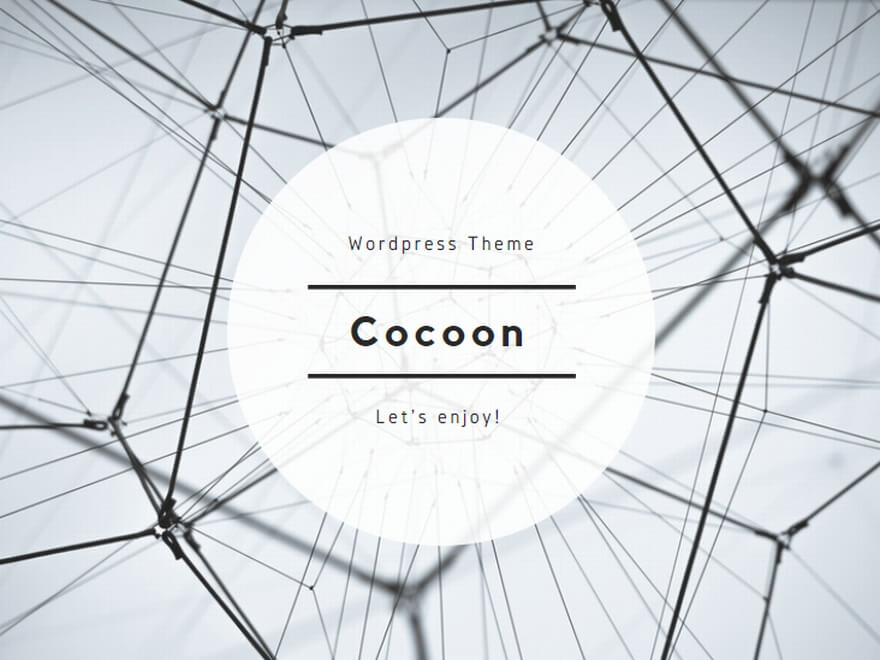
コメント